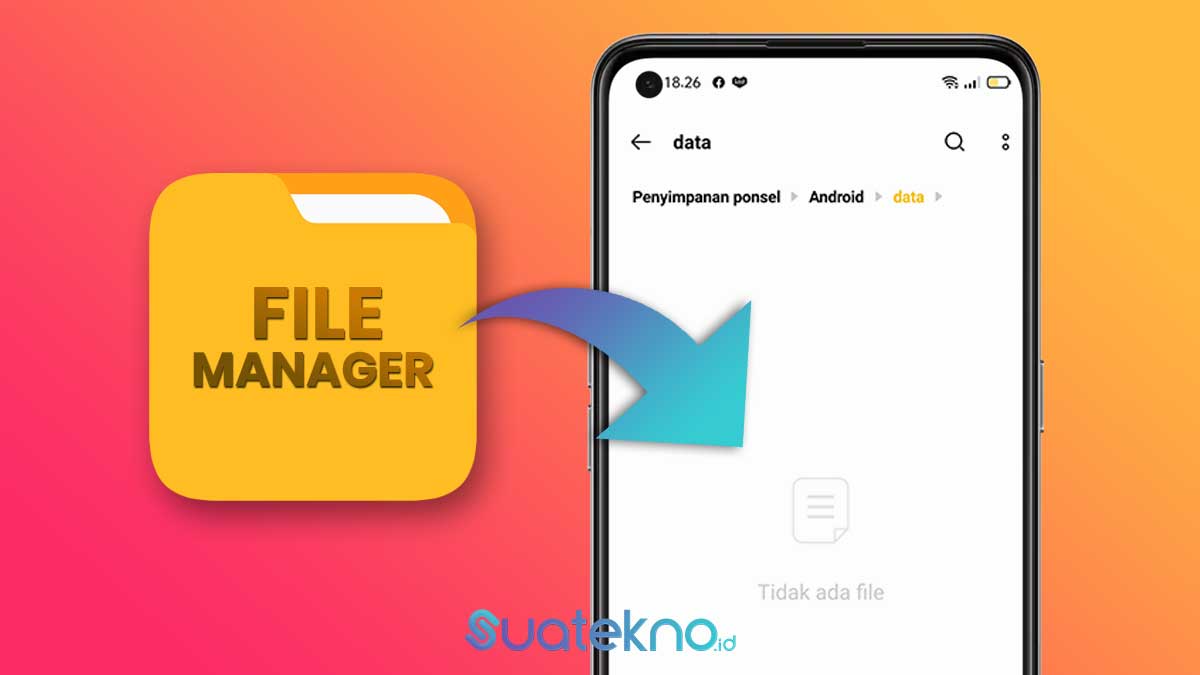Folder WhatsApp tidak muncul di File Manager atau Pengelola File untuk pengguna hp Oppo, Realme dan Vivo? Kamu tidak perlu khawatir. Cara melihat data aplikasi di Android atau file APK yang terinstall lewat File Explorer (File Manager), masih dapat dilakukan dengan trik tertentu.
File data Android tidak muncul di Pengelolaan File (File Manager) ini diperkirakan berlaku sejak update UI (user interface) atau versi ROM ColorOS 11 di hp Oppo, Funtouch OS 11 di Vivo, dan Realme UI 2.0 di Realme, yang semuanya berjalan di platform OS Android 11.
Tidak hanya data (file instalasi, backup data, atau lainnya) aplikasi WhatsApp saja yang “tersembunyi” di File Manager”, hampir dipastikan juga file ShareIT tidak muncul di file manager.
Lalu bagaimana cara melihat data aplikasi di Android yang tersembunyi di File Manager atau Pengelolaan File bagi pengguna ponsel Android? Simak berikut langkah-langkah selengkapnya.
Baca dulu: Cara Menghapus Aplikasi Bawaan Android yang Tidak Bisa di Uninstall
1. Cara Menampilkan File “Android – Data” yang Tersembunyi di File Manager
Daftar Isi
Adapun cara melihat dan menampilkan data file atau folder aplikasi yang terinstall di Android lewat File Manager tanpa bantuan aplikasi pihak ketiga adalah sebagai berikut:
Buka aplikasi File Manager, lalu Penyimpanan Ponsel
- Langkah awal, silahkan buka aplikasi File Manager atau Pengelola File
- Lalu ke Penyimpanan Ponsel atau Penyimpanan Internal
Pilih folder Android, lalu Data
- Kemudian masuk ke folder Android
- Lalu pilih folder Data
Kosong? Atau data folder aplikasi yang ditampilkan tidak lengkap? Bila iya, maka berarti ada file atau folder yang tersembunyi. Lakukan trik jitu berikut ini untuk membukanya!
Kembai ke Penyimpanan Ponsel, lalu tekan lama di folder Android
- Nah, silahkan kembali ke tampilan sebelumnya, yaitu di tampilan Penyimpanan ponsel
- Selanjutnya, ceklist pada folder ‘Android‘ dengan cara tap dan tahan beberapa saat
Pilih opsi Lainnya, lalu Ganti nama
- Pilih opsi Lainnya
- Lalu pilih Ganti nama atau Rename
- Silahkan ganti nama folder ‘Android’ tersebut dengan ‘Android11’ atau ‘Android12’ (tanpa spasi dan tanda petik), atau nama lain sesuka hati kamu
- Lalu Oke dengan klik centang di posisi kanan-atas.
Nah, sekarang kamu telah membuka akses folder Android 11 di ponsel kamu. Dengan demikian, harusnya kamu sudah bisa membuka file atau folder instalasi aplikasi yang tadinya disembunyikan oleh sistem pada Pengelola File tersebut.
Simak pula: Cara Menyembunyikan Aplikasi di HP Oppo Tanpa Aplikasi
Buka folder yang di rename, lalu data dan temukan file
- Setelah folder ‘Android’ berhasil diganti namanya, silahkan klik folder tersebut
- Lalu buka folder Data
- Kemudian, cari folder dari file aplikasi yang tadinya disembunyikan sistem itu untuk tujuan lainnya.
Misalnya, ingin memindahkan data chat WhatsApp dari hp lama ke hp baru tanpa Google Drive, maka kamu bisa langsung Komres atau Zip folder bernama com.whatsapp lalu kirim ke ponsel baru.
Urusan selesai, kembalikan nama folder menjadi ‘Android’ lagi
- Bila sudah selesai berurusan dengan folder yang disembunyikan oleh sistem itu, kamu perlu mengganti nama folder yang diubah tadi menjadi ‘Android’ kembali
- Bila tidak, maka akan terjadi duplicate folder Android sewaktu-waktu
Perlu diketahui, trik dapat dipastikan tidak akan selalu berhasil diterapkan di semua perangkat.
Untuk itu, di akhir tulisan ini dijelaskan solusi terkait masalah-masalah yang sekiranya timbul saat mengikuti langkah panduan di atas.
Cek juga: 3 Cara Menghapus File Sampah Tersembunyi di HP Realme
2. Cara Menampilkan Folder Aplikasi Tersembunyi di Android Lewat PC/Laptop
Cara lain menampilkan folder atau file instalasi aplikasi yang tersembunyi di File Manger atau Pengelola File pada perangkat Android adalah dengan menyambungkannya ke laptop atau PC/komputer.
Cara ini juga cukup mudah, kamu hanya butuh kabel charger untuk menghubungkan kedua perangkat.
Langkah-langkahnya sebagai berikut:
- Sambungkan ponsel ke laptop/PC melalui kabel charger
- Di ponsel, silahkan pilih opsi Transfer file atau Transfer file / Android Auto
- Setelahnya, maka akan terbuka folder penyimpanan dengan nama ponsel terkait di laptop/PC
- Silahkan klik nama folder hp tersebut, lalu pilih folder Android > Data.
- Lalu cari folder dari file instalasi yang kamu cari.
Sesimpel itu! Untuk menampilkan folder dari file instalasi aplikasi yang tidak muncul di hp Android, kamu tidak perlu melakukan cara-cara yang ekstrim. Macam melakukan hard reset atau factory reset, root hp Android dan lain sebagainya.
Bila tidak mau ribet gonta-ganti nama folder atau tidak ingin menyambungkan hp ke PC, kamu bisa coba alternatif lain. Yaitu sebagai berikut.
Jangan lewatkan: Cara Ubah Kamera HP Android & iOS Jadi Webcam
3. Buka File Folder Data yang Tersembunyi di File Manager dengan Aplikasi Pihak Ketiga
Selain tanpa aplikasi, cara buka file folder data instalasi aplikasi yang disembunyikan sistem pada File Manager juga dapat dilakukan dengan aplikasi tambahan, atau aplikasi pihak ketiga.
Cara ini lebih mudah dan lebih ringkas dibandingkan dengan cara sebelumnya.
Kamu tinggal cari dan install aplikasi yang tepat untuk menampilkan file tersembunyi di hp Oppo, Samsung Galaxy, Xiaomi Redmi, Realme, Vivo, Asus Zenfone dan ponsel lainnya.
Berikut ini beberapa aplikasi terbaik untuk membuka file atau folder tersembunyi di hp Android:
Aplikasi di atas juga dapat digunakan untuk mengubah nama folder atau file yang tidak bisa di rename di HP Android.
Simak juga: Cara Mengaktifkan WiFi dan Data Seluler Bersamaan
Masalah yang Timbul dan Cara Mengatasinya
Tidak bisa rename folder ‘Android’?
Salah satu ponsel yang tidak bisa ganti nama atau rename folder Android (serta folder bawaan sistem dan instalasi) adalah ponsel Oppo Reno5.
Bagi yang tidak bisa melakukan ganti nama pada folder Android di File Manager, untuk membuka file / folder yang disembunyikan sistem, maka solusinya adalah menyambungkan ponsel ke laptop atau PC, lewat sambungan kabel charger ponsel kamu.
Setelah renama folder ‘Android’ file yang dicari tidak muncul?
Untuk mengatasi masalah ini, silahkan restart hp kamu terlebih dahulu.
Bila file instalasi aplikasi tidak muncul juga di folder Android > Data, silahkan cari di halaman ‘Penyimpanan ponsel’.
Solusi lainnya adalah, menyambungkan hp ke PC/laptop.
Folder ‘Android’ baru tiba-tiba ditambahkan setelah ganti nama?
Hal ini sangat amat wajat terjadi dan jangan panik dulu. Serta jangan buru-buru hapus folder tersebut.
Folder ‘Android’ baru itu muncul karena kamu baru saja membuka aplikasi di ponsel. Mengingat log file, data cache dan database aplikasi yang dibuka tadi terkait dengan folder ‘Android’, sementarai folder Android tersebut ‘telah hilang’ karena telah di rename, maka sistem membuatkan folder Android yang baru.
Adapun file Android yang baru ini tidak bisa serta-merta dihapus. Lakukan langkah-langkah berikut ini:
- Ganti nama folder ‘Android’ yang baru tersebut dengan nama lain, misalnya ‘Android13’ (tanpa tandap petik)
- Lalu folder ‘Android’ yang pertama kali kamu ganti nama tadi, silahkan ubah namanya menjadi Android lagi.
- Selesai.
Selanjutnya: 2 Cara Mengatasi HP Samsung Error Hang Saat Buka Pola
Penutup
Bagi yang bertanya, apa gunannya membuka file dan folder tersembunyi di File Manager atau Pengelolaan File?
Membuka file atau folder hidden di aplikasi File Manager Android akan sangat berguna bila kamu ingin memindahkan data aplikasi dari ponsel lama ke ponsel baru. Misalnya ingin memindahkan data chat WhatsApp di hp lama ke hp baru tanpa menggunakan backup Google Drive.
Demikian informasi lengkap terkait cara membuka data folder tersembunyi di File Manager pada perangkat Android. Terutama untuk pengguna smartphone Oppo (ColorOS 11, Android 11), Vivo (Funtouch OS 11, Android 11) dan smartphone Android lainnya.
Semoga bermanfaat dan selamat mencoba!